تحميل برامج تشغيل للكمبيوتر المحمول ASUS X55VD
على الإطلاق أي كمبيوتر محمول لن يعمل بثبات إلا إذا قمت بتثبيت برامج التشغيل لمكوناته. من الضروري القيام بذلك لكل من الطرازات القديمة وللحواسيب المحمولة الحديثة الإنتاج. بدون برنامج مناسب ، لن يتمكن نظام التشغيل الخاص بك من التفاعل بشكل صحيح مع المكونات الأخرى. اليوم سوف ننظر إلى واحد من أجهزة الكمبيوتر المحمولة ASUS - طراز X55VD. سنخبرك في هذا الدرس أين يمكنك تنزيل برنامج التشغيل الخاص به.
خيارات للعثور على البرنامج المطلوب ل ASUS X55VD
في العالم الحديث ، حيث يمكن للجميع الوصول إلى الإنترنت تقريبًا ، يمكن العثور على أي برامج وتحميلها بطرق عديدة. نلفت انتباهك إلى عدد من الخيارات التي ستساعدك في العثور على البرنامج المناسب لجهاز الكمبيوتر المحمول ASUS X55VD وتثبيته.
الطريقة 1: موقع الشركة المصنعة للكمبيوتر المحمول
إذا كنت بحاجة إلى برنامج لأي جهاز ، وليس بالضرورة كمبيوتر محمول ، أولاً وقبل كل شيء ، عليك أن تتذكر حول المواقع الرسمية للشركة المصنعة. من هذه الموارد ، يمكنك تنزيل أحدث إصدارات البرامج والأدوات المساعدة. بالإضافة إلى ذلك ، فإن مثل هذه المواقع هي أكثر المصادر موثوقًا بها ، والتي لن تقدم بالتأكيد تنزيل برنامج مصاب بفيروس. دعونا ننتقل إلى الطريقة ذاتها.
- بادئ ذي بدء الذهاب إلى موقع ASUS .
- في الزاوية العلوية اليمنى من الموقع سترى شريط البحث ، إلى اليمين الذي سيكون هناك رمز في شكل عدسة مكبرة. في سلسلة البحث هذه ، يجب عليك إدخال طراز الكمبيوتر المحمول. أدخل قيمة "X55VD" واضغط على "Enter" على لوحة المفاتيح ، أو على أيقونة العدسة المكبرة.
- في الصفحة التالية سترى نتائج البحث. نضغط على اسم طراز الكمبيوتر المحمول.
- سيتم فتح الصفحة مع وصف دفتر الملاحظات والمواصفات والتفاصيل الفنية. في هذه الصفحة ، تحتاج إلى العثور على العنصر الفرعي "الدعم" في المنطقة العلوية اليمنى وانقر فوق هذا السطر.
- ونتيجة لذلك ، تجد نفسك في صفحة يمكنك العثور فيها على جميع المعلومات الداعمة حول طراز الكمبيوتر المحمول هذا. نحن مهتمون في قسم "السائقين والمرافق" . انقر على عنوان القسم.
- في الخطوة التالية ، نحتاج إلى تحديد نظام التشغيل الذي نريد العثور على برامج التشغيل الخاصة به. لاحظ أن بعض برامج التشغيل مفقودة في الأقسام التي تحتوي على أحدث إصدارات نظام التشغيل. على سبيل المثال ، إذا كنت قد اشتريت جهاز كمبيوتر محمول مثبت عليه نظام التشغيل Windows 7 في البداية ، فيجب البحث عن هذا السائق في بعض الحالات في هذا القسم. لا تنس أن تأخذ في الاعتبار عمق البت في نظام التشغيل. اختر من القائمة المنسدلة التي نحتاجها للخيار وانتقل إلى الخطوة التالية. على سبيل المثال ، اخترنا "Windows 7 32bit" .
- بعد تحديد نظام التشغيل وعمق البت ، ستشاهد أدناه قائمة بجميع الفئات التي يتم فرز برامج التشغيل من أجل راحة المستخدم.
- الآن تحتاج فقط لتحديد الفئة المطلوبة والنقر على الخط باسمه. بعد ذلك ، تفتح الشجرة بمحتويات جميع الملفات في هذه المجموعة. يمكنك هنا الاطلاع على المعلومات المتعلقة بحجم البرامج وتاريخ إصدارها والإصدار. حدد برنامج التشغيل ولأي جهاز تحتاج إليه ، ثم انقر فوق النقش: "عالمي" .
- يعمل هذا التصنيف أيضًا كحلقة لتنزيل الملف المحدد. بعد النقر عليها ، ستبدأ عملية تنزيل البرنامج على الكمبيوتر المحمول على الفور. الآن عليك فقط الانتظار حتى الانتهاء وتثبيت برنامج التشغيل. إذا لزم الأمر ، ارجع إلى صفحة التنزيل وقم بتنزيل البرنامج التالي.
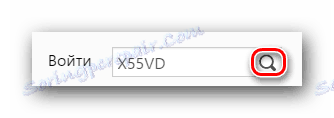
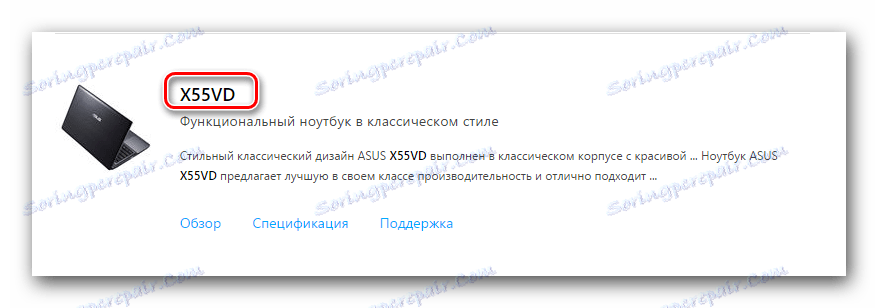


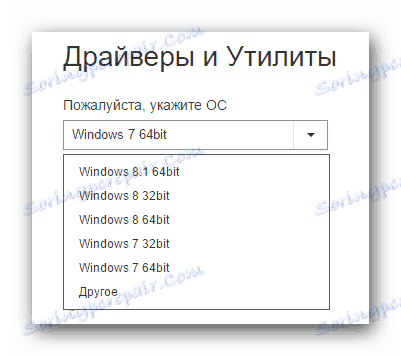
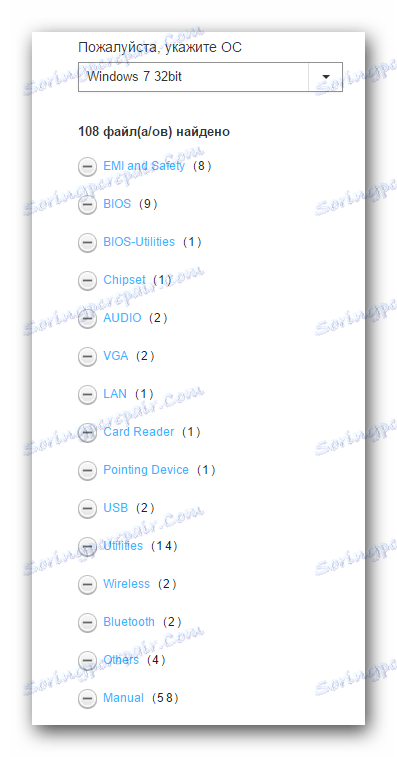
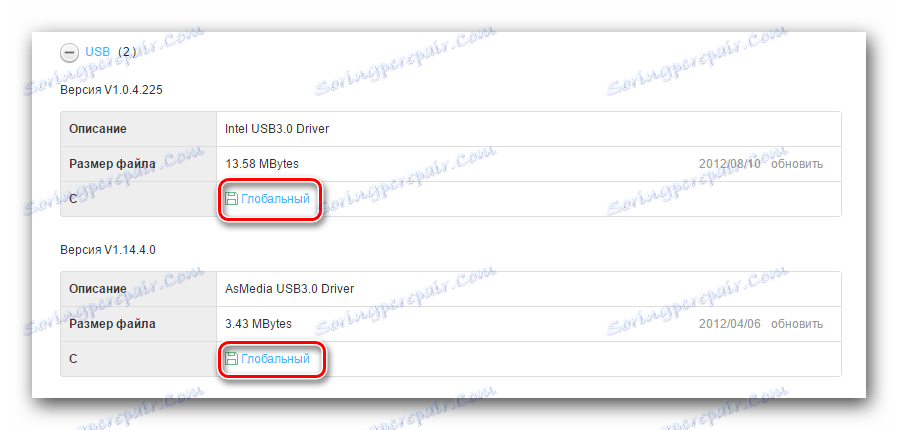
وبهذه الطريقة يتم الانتهاء من تنزيل برنامج التشغيل من الموقع الرسمي لـ ASUS.
الطريقة الثانية: برنامج تحديثات البرامج التلقائية من ASUS
في الوقت الحاضر ، يوجد لدى كل شركة مصنّعة للجهاز أو الجهاز تقريباً برنامج من تصميمها الخاص يقوم تلقائياً بتحديث البرامج الضرورية. في درسنا حول العثور على برامج تشغيل للكمبيوتر المحمول لينوفو ذكر هذا البرنامج أيضا.
الدرس: تحميل برامج تشغيل للكمبيوتر المحمول Lenovo G580
ASUS ليست استثناء لهذه القاعدة. يسمى هذا البرنامج ASUS Live Update. لاستخدام هذه الطريقة ، من الضروري القيام بالخطوات التالية.
- نكرر النقاط السبع الأولى من الطريقة الأولى.
- في قائمة جميع مجموعات السائقين ، نبحث عن قسم "الأدوات المساعدة" . افتح هذا الفرع وابحث عن البرنامج الضروري "ASUS Live Update Utility" في قائمة البرامج. قم بتنزيله بالنقر فوق الزر "عام" .
- نحن في انتظار انتهاء التنزيل. بما أنه سيتم تنزيل الأرشيف ، فإننا نستخرج جميع محتوياته إلى مجلد منفصل. بعد تفريغ ، نجد في مجلد ملف يسمى "الإعداد" وبدء تشغيله عن طريق الضغط المزدوج.
- إذا ظهر تحذير أمان قياسي ، فاضغط على الزر " تشغيل " .
- تفتح النافذة الرئيسية لمعالج الإعداد. لمتابعة العملية ، انقر فوق الزر "التالي" .
- في النافذة التالية ، تحتاج إلى تحديد الموقع الذي سيتم فيه تثبيت البرنامج. نوصي بترك القيمة بدون تغيير. مرة أخرى ، انقر فوق "التالي" زر.
- ثم يكتب البرنامج أن كل شيء جاهز للتثبيت. للبدء ، فقط انقر فوق "التالي" .
- في غضون ثوانٍ قليلة سترى نافذة تحتوي على رسالة حول التثبيت الناجح للبرنامج. للانتهاء ، انقر فوق الزر "إغلاق" .
- بعد التثبيت ، قم بتشغيل البرنامج. بشكل افتراضي ، سيتم تصغيره تلقائيًا في الدرج. افتح نافذة البرنامج وشاهد الزر "التحقق من التحديث فورًا" فورًا . انقر على هذا الزر.
- سيقوم النظام بفحص وفحص برامج التشغيل. بعد قليل سترى رسالة حول التحديثات التي تم العثور عليها. بالنقر فوق الخط الذي تم وضع علامة عليه في لقطة الشاشة ، يمكنك رؤية قائمة بكافة التحديثات التي وجدتها وتحتاج إلى تثبيتها.
- في النافذة التالية سترى قائمة من برامج التشغيل والبرامج التي تحتاج إلى تحديث. في المثال لدينا عنصر واحد فقط ، ولكن إذا لم تقم بتثبيت برنامج التشغيل على الكمبيوتر المحمول ، فستحصل على المزيد. حدد كافة العناصر بوضع علامة بجانب كل سطر. بعد ذلك ، نضغط على الزر "موافق" أدناه.
- سوف تعود إلى النافذة السابقة. الآن انقر فوق زر "تثبيت" .
- ستبدأ عملية تنزيل الملفات للتحديث.
- نحن في انتظار انتهاء التنزيل. بعد بضع دقائق سترى رسالة نظام تفيد بأنه سيتم إغلاق البرنامج لتثبيت التحديثات التي تم تنزيلها. نقرأ الرسالة ونضغط على زر واحد "OK" .
- بعد ذلك ، يقوم البرنامج تلقائيًا بتثبيت برامج التشغيل والبرامج المحددة مسبقًا.
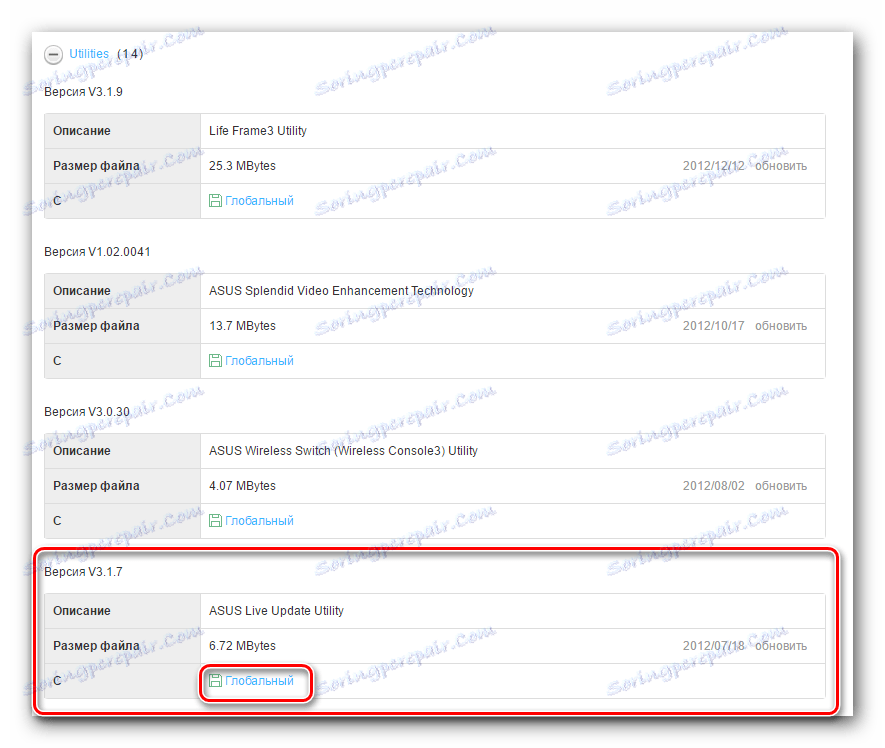
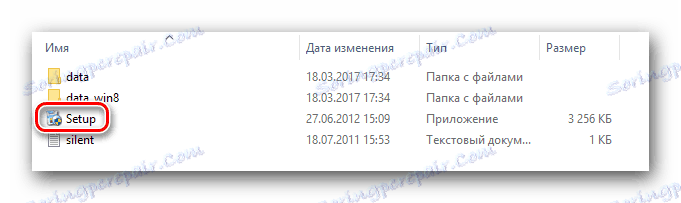
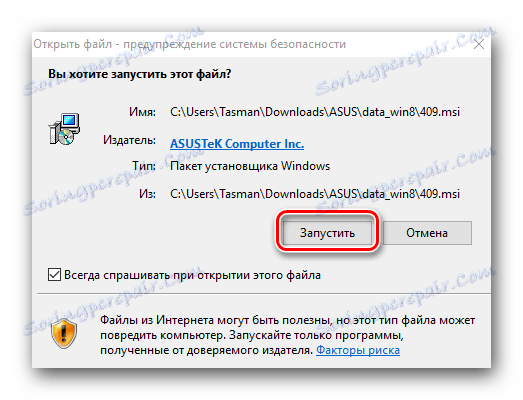
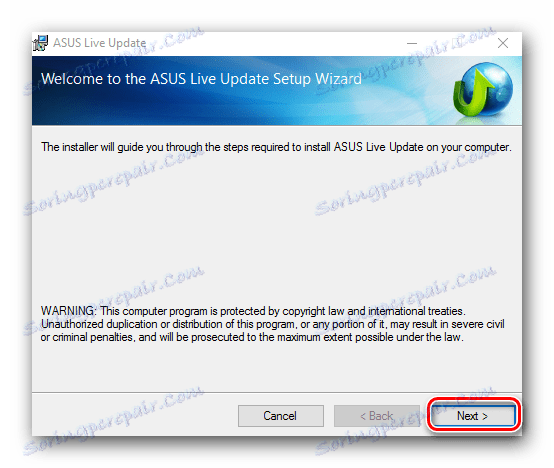
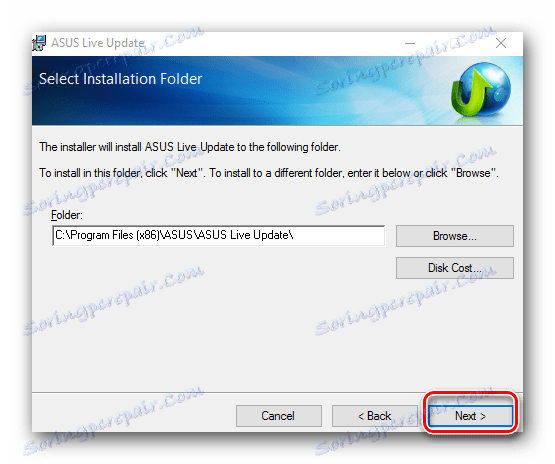
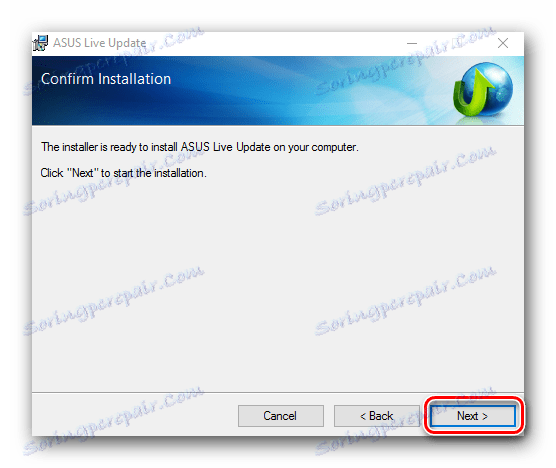
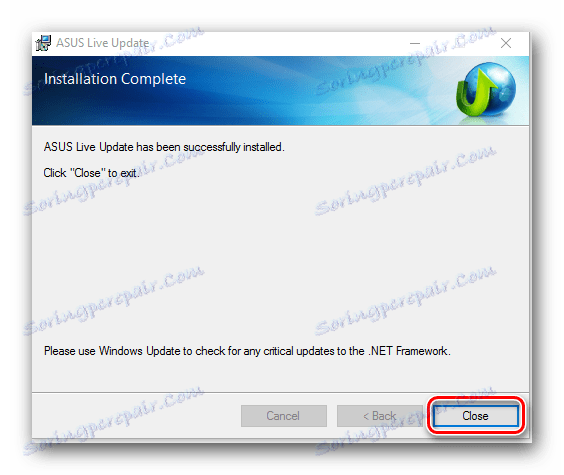
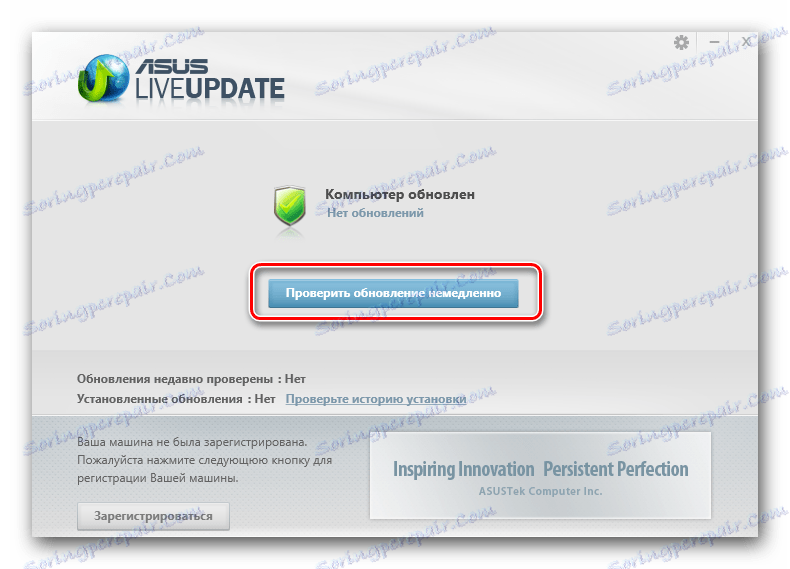

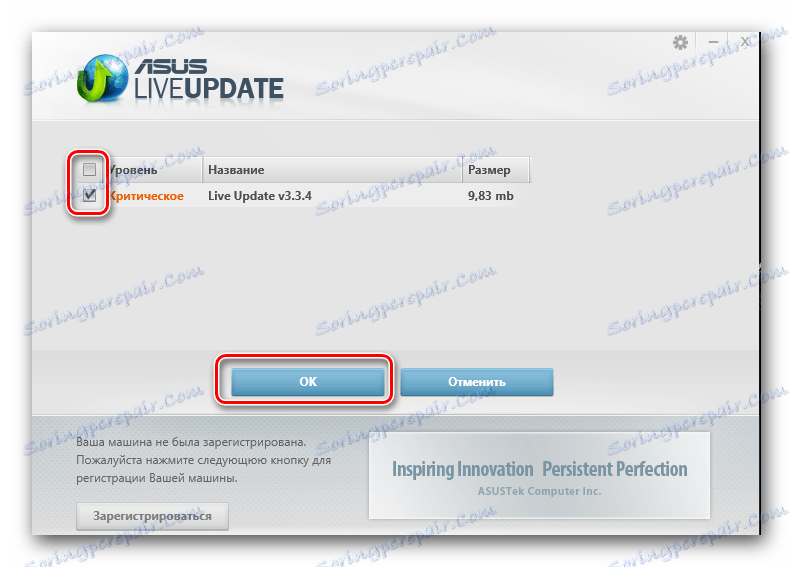
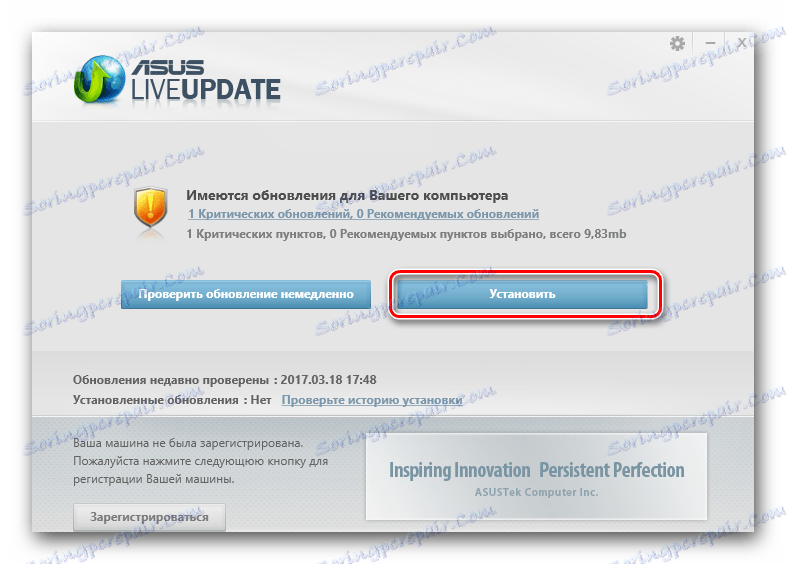

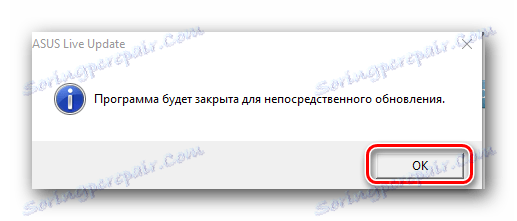
بهذه الطريقة يتم تثبيت برنامج ASUS X55VD بمساعدة من هذا البرنامج.
الطريقة الثالثة: الأدوات المساعدة العامة لتحديثات البرامج التلقائية
بشكل حرفي في كل درس مخصص لإيجاد أو تثبيت برامج التشغيل ، نخبرك عن الأدوات المساعدة الخاصة التي تبحث عن برامج التشغيل الضرورية وتثبتها بمفردها. تم إجراء مراجعة عامة لمثل هذه البرامج في مادة منفصلة ، والتي يجب عليك قراءتها.
الدرس: أفضل البرامج لتثبيت السائقين
كما ترون ، فإن قائمة هذه البرامج كبيرة جدًا ، لذلك سيكون كل مستخدم قادرًا على اختيار الأنسب لنفسه. ومع ذلك ، فإننا نوصي باستخدام DriverPack الحل أو سائق عبقرية . هذه البرامج هي الأكثر شعبية ، لذلك يحصلون على الكثير من التحديثات. بالإضافة إلى ذلك ، تعمل هذه البرامج باستمرار على زيادة قاعدة البرامج والأجهزة المدعومة.
ومع ذلك ، فإن الخيار لك. خلاصة القول هي أن جميع البرامج لديها واحد - مسح النظام الخاص بك ، وتحديد البرامج المفقودة أو بالية وتثبيته. إرشادات خطوة بخطوة لتحديث برامج التشغيل التي يمكنك رؤيتها على مثال البرنامج DriverPack Solution.
الدرس: كيفية تحديث برنامج التشغيل على جهاز الكمبيوتر باستخدام SolutionPack Solution
الطريقة الرابعة: البحث عن برامج التشغيل حسب معرف الجهاز
هذه الطريقة مناسبة في الحالات التي لا يوجد فيها آخرون لم يعودوا يساعدون. يسمح لك ذلك بالتعرف على المعرف الفريد لجهازك الخاص ، واستخدام هذا المعرف للعثور على البرنامج المناسب. إن موضوع بحث السائق عن هوية الجهاز واسع جداً. ولكي لا نكرر المعلومات عدة مرات ، نوصيك بقراءة درس منفصل ، وهو مخصص بالكامل لهذه المشكلة.
الدرس: سائق البحث عن طريق معرف الجهاز
الطريقة الخامسة: تثبيت برامج التشغيل يدويًا
هذه الطريقة ستكون الأخيرة لهذا اليوم. هو الأكثر كفاءة. ومع ذلك ، هناك أوقات عندما تحتاج إلى كزة النظام مع أنفك في مجلد برنامج التشغيل. واحدة من هذه الحالات هي في بعض الأحيان مع تثبيت برنامج تحكم Universal Serial Bus Controller . لهذه الطريقة ، تحتاج إلى القيام بما يلي.
- نذهب إلى "إدارة الأجهزة" . للقيام بذلك ، على سطح المكتب ، انقر بزر الماوس الأيمن فوق رمز "جهاز الكمبيوتر" وحدد "خصائص" من قائمة السياق.
- في النافذة المفتوحة على اليسار ، نبحث عن الخط الذي نحتاجه ، والذي يسمى "مدير الأجهزة" .
- اختر من قائمة المعدات التي تحتاجها. يتم وضع علامة على مكونات المشكلة ، كقاعدة ، مع علامة الاستفهام أو التعجب من اللون الأصفر.
- انقر على هذا الجهاز بزر الماوس الأيمن واختر "تحديث برامج التشغيل" في القائمة المفتوحة.
- ونتيجة لذلك ، سترى نافذة تحتاج فيها إلى تحديد نوع البحث عن برنامج التشغيل الخاص بالمعدات المحددة. بما أن النظام نفسه لم يكن قادراً على تثبيت البرنامج ، فلا جدوى من إعادة استخدام "البحث التلقائي" . لذلك ، نختار السطر الثاني - "التثبيت اليدوي" .
- الآن تحتاج إلى إخبار النظام في مكان البحث عن ملفات للجهاز. إما أن تسجل المسار يدويًا في السطر المقابل ، أو تنقر على الزر "تصفح" وحدد المكان الذي تم تخزين البيانات فيه. للمتابعة ، انقر فوق الزر "التالي" ، الموجود في أسفل النافذة.
- إذا تم كل شيء بشكل صحيح ، وفي المكان المحدد ، في الواقع هناك برامج تشغيل مناسبة ، سيقوم النظام بتثبيتها والإبلاغ عن الانتهاء بنجاح من العملية في نافذة منفصلة.
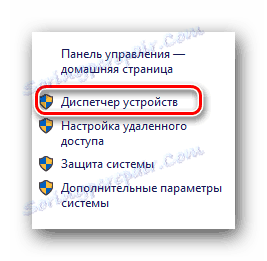
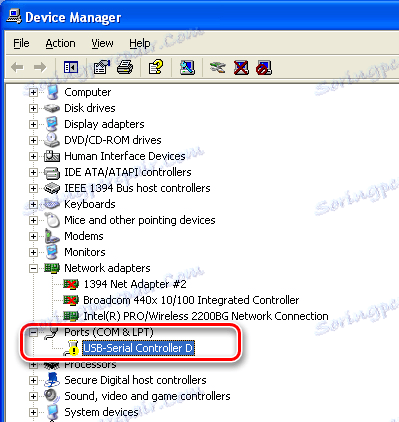
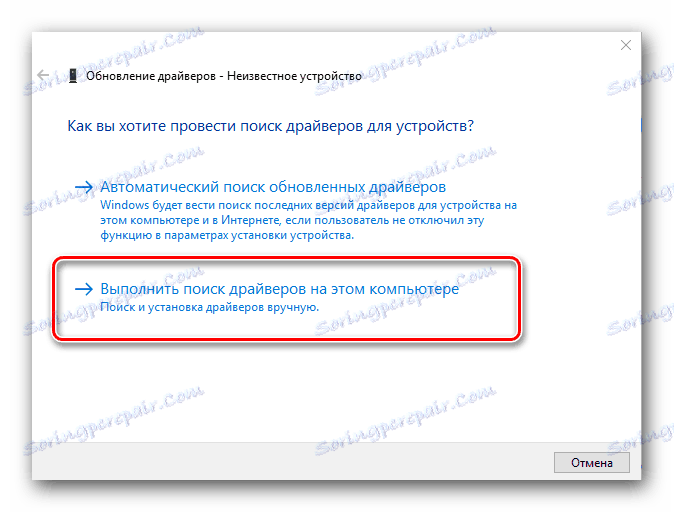
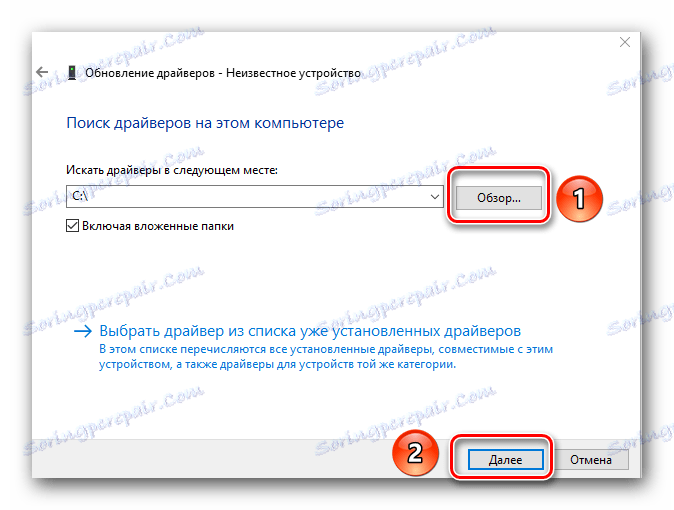
هذا يكمل التثبيت اليدوي للبرنامج.
لقد قدمنا لك قائمة بأكثر الإجراءات الفعالة التي تساعدك دون أي صعوبات في تثبيت جميع البرامج اللازمة لمكونات الكمبيوتر المحمول ASUS X55VD. نلفت انتباهك باستمرار إلى حقيقة أن جميع الطرق المذكورة أعلاه تتطلب اتصالاً نشطًا بالإنترنت. إذا كنت لا تريد أن تكون مرة واحدة في حالة غير سارة عندما تحتاج إلى برنامج ، وليس هناك إمكانية الوصول إلى الإنترنت - قم بتخزين الأدوات والبرامج المهمة في النموذج الذي تم تنزيله بالفعل. بدء وسيط منفصل مع هذا النوع من المعلومات. في أحد الأيام يمكنه مساعدتك كثيرًا. إذا كانت لديك أية أسئلة أثناء تثبيت البرنامج ، فاطلبه في التعليقات ، فيسعدنا مساعدتك.
